Excel year函数怎么用?
1、如下A列是一组年月日格式的数值,我们要提取其中的年份,鼠标放置单元格内;
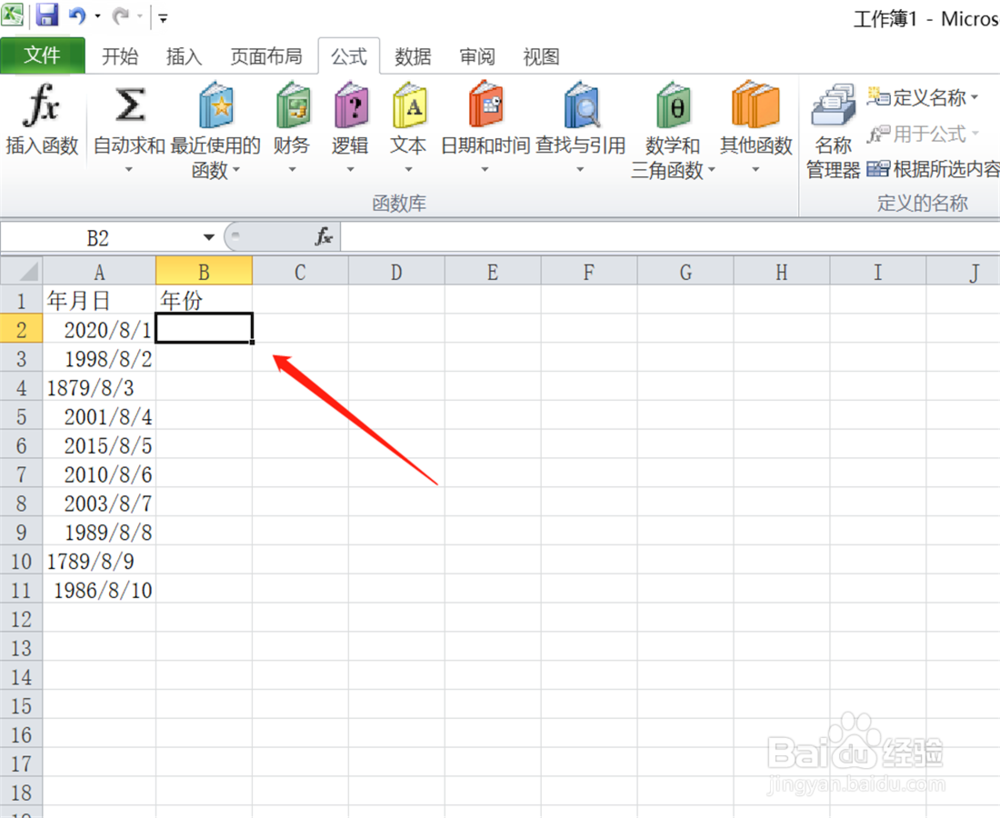
2、在顶部菜单栏中有个公式,点击选中子列表中的插入函数;
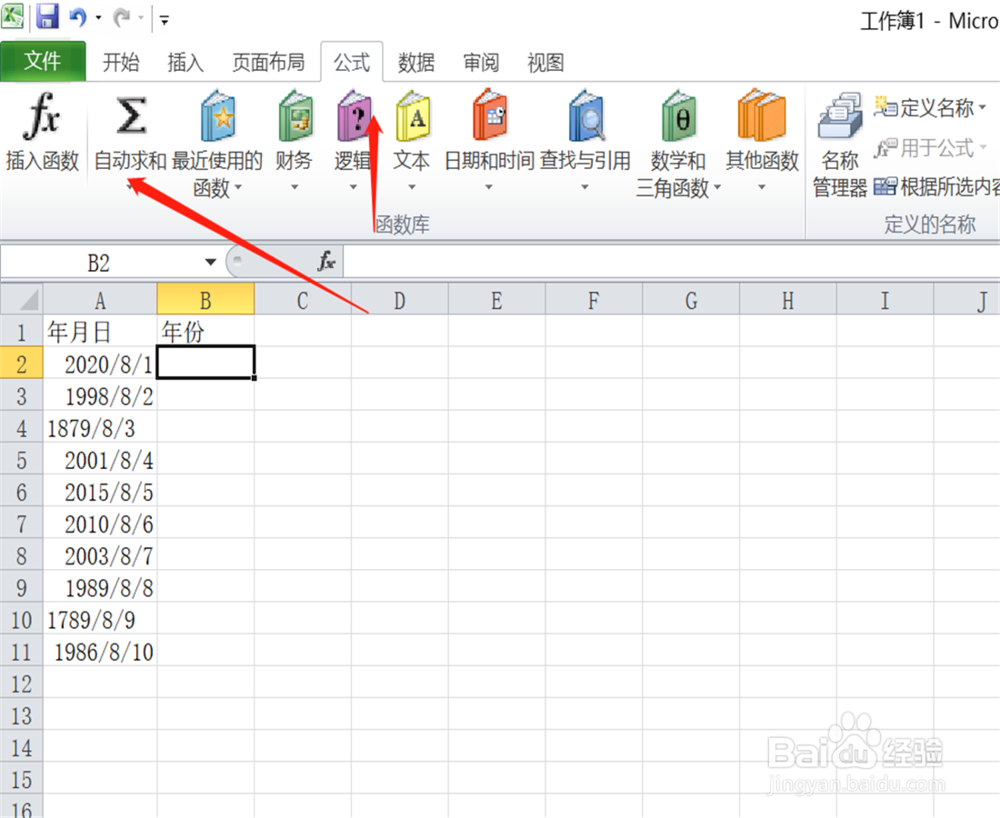
3、跳出一个窗口,我们在窗口里面找到日期与时间函数:year,点击确定;
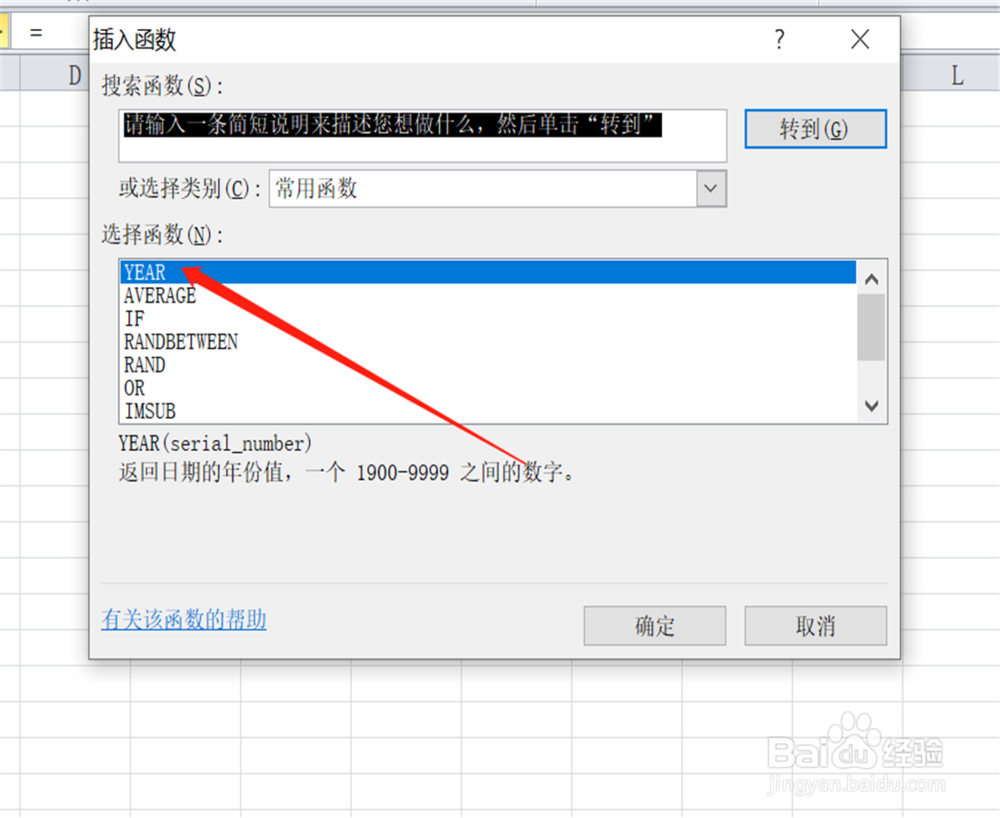
4、接下来我们就需要设置函数参数,Serial_number里面选中单元格数据;
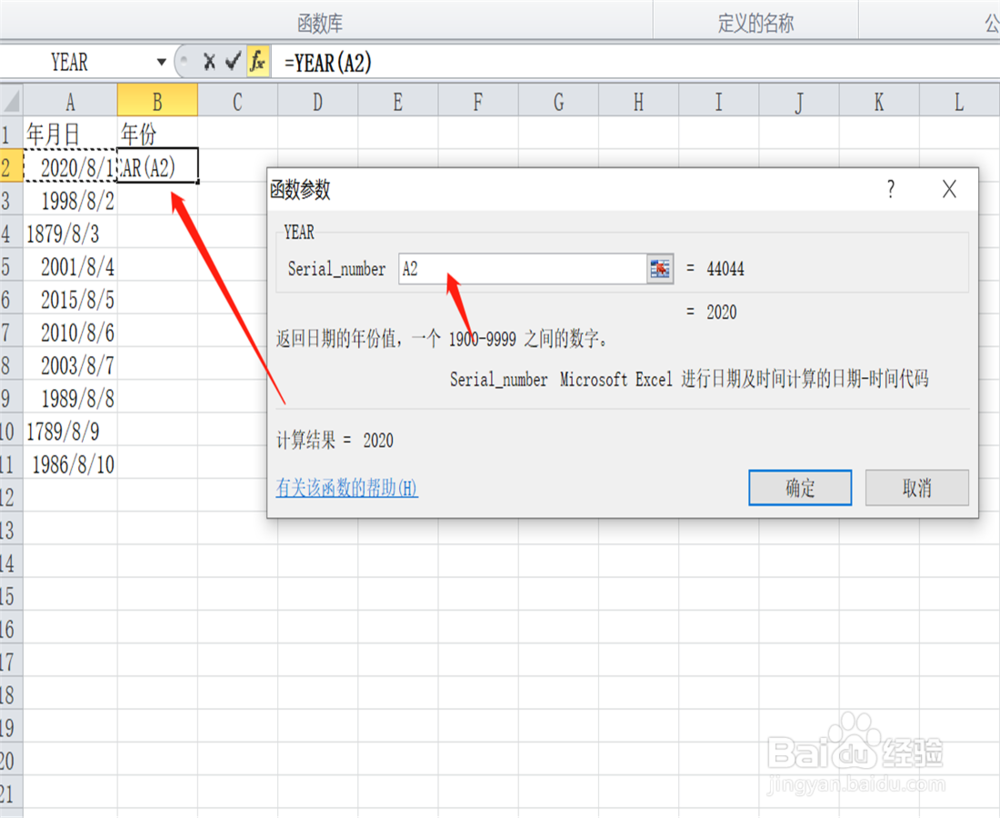
5、选中单元格后,其实我们在小窗口内也能看到结果,点击确定;
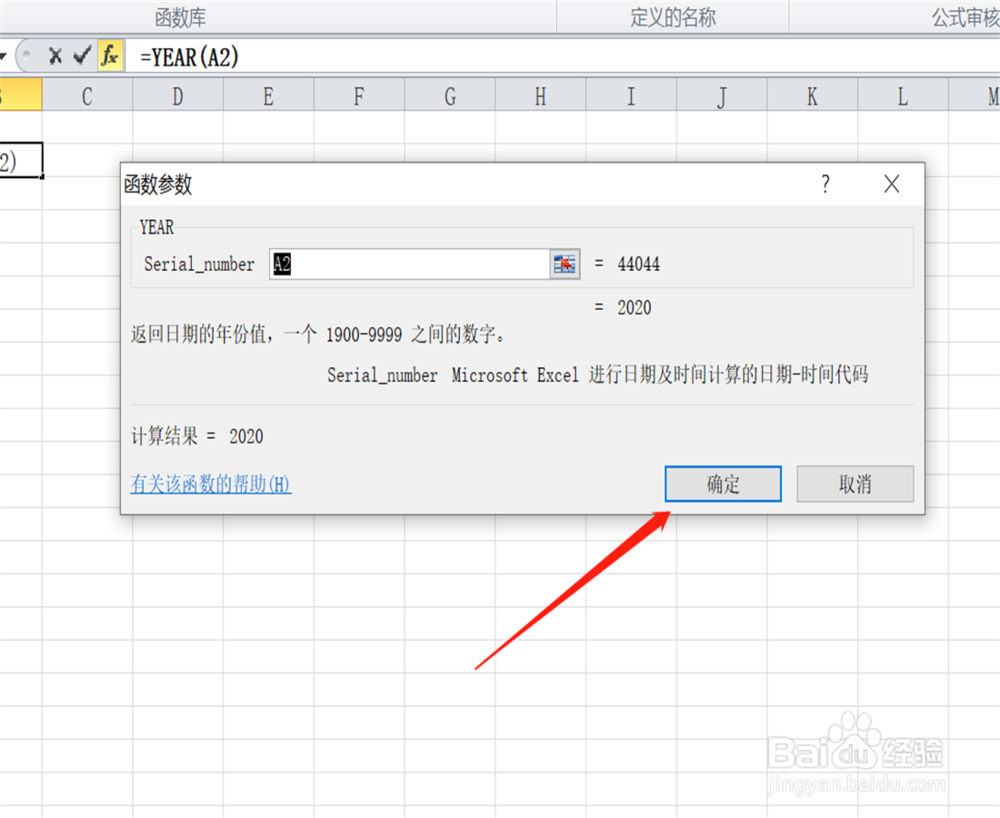
6、返回到excel数据页面,我们得到了A2单元格的年份,将鼠标放置单元格右下角往下拖动;
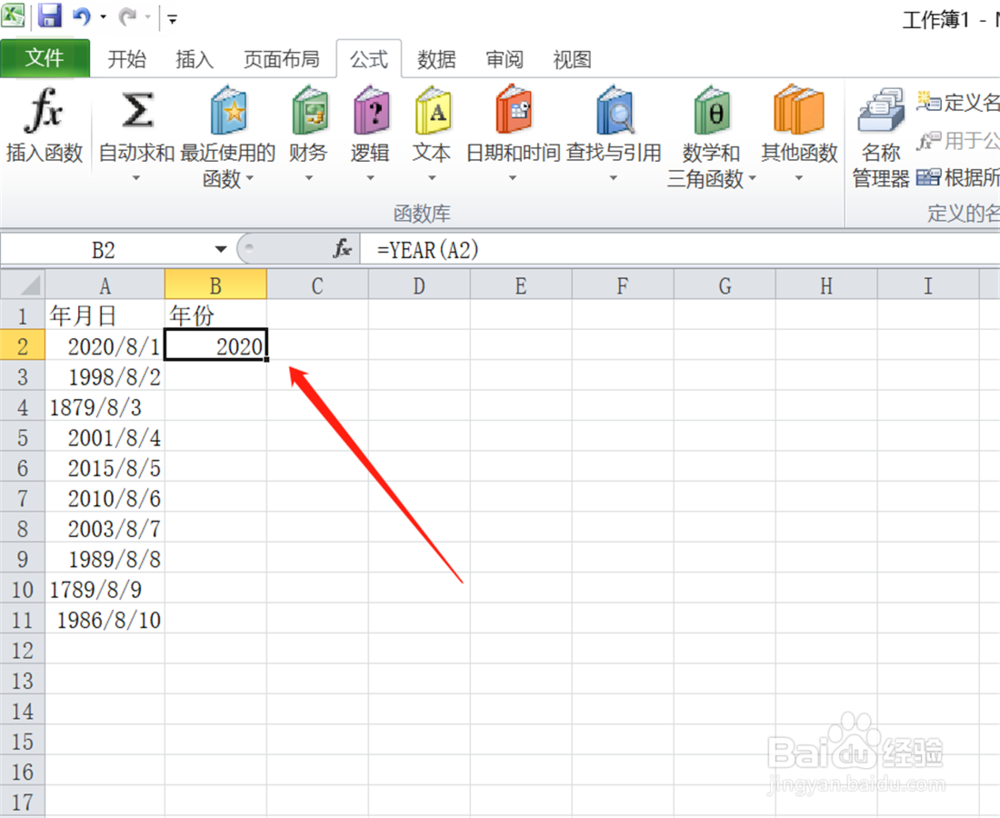
7、这样就能得到A列表中所有的年份值,注意:如下在1990前的年份会出现错误值,输入的年份必须在1990-9999之间。
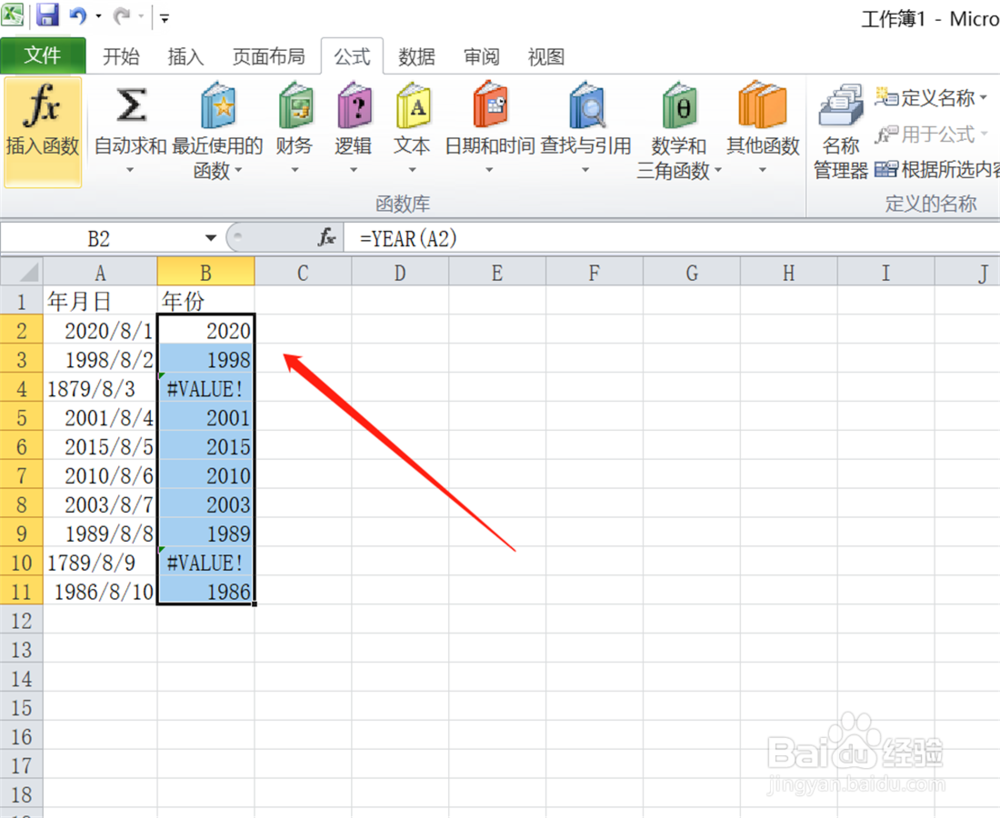
8、总结:
1、鼠标选中单元格;
2、点击公式——插入函数;
3、在函数框内找到year函数;
4、Serial_number参数框内设置要求的单元格;
5、点击确定得到单元格中的年份;
6、往下拖动可自动得到所有年份。
声明:本网站引用、摘录或转载内容仅供网站访问者交流或参考,不代表本站立场,如存在版权或非法内容,请联系站长删除,联系邮箱:site.kefu@qq.com。
阅读量:158
阅读量:40
阅读量:154
阅读量:102
阅读量:30